В этой статье мы расскажем, что такое фавикон, зачем он нужен и как его добавить на ваш сайт в Конструкторе сайтов Рег.ру.
Что такое favicon
Фавикон (favicon) — это небольшая иконка, которая отображается рядом с названием страницы в браузере, а также в списке закладок, истории и на панели вкладок. По сути, это миниатюрное изображение, представляющее ваш сайт в визуальном виде. Оно помогает пользователю моментально узнать ваш ресурс среди множества открытых страниц.
Название происходит от английского favorites icon — «иконка избранного». поскольку изначально фавикон использовался для обозначения сайтов, добавленных в закладки браузера. Со временем favicon стал стандартом для всех сайтов, независимо от тематики или масштаба.
Для чего нужен favicon
Несмотря на свой небольшой размер, фавикон выполняет несколько важных функций:
- помогает пользователю мгновенно находить нужную вкладку в браузере;
- повышает узнаваемость бренда и усиливает фирменный стиль;
- делает сайт визуально завершенным и профессиональным;
- улучшает восприятие сайта поисковыми системами, повышая доверие к ресурсу.
Оптимальный размер и формат фавикона
Чтобы фавикон корректно отображался на всех устройствах и в разных браузерах, важно выбрать подходящий размер и формат файла.
Рекомендуемые размеры фавикона:
16×16 пикселей — стандарт для вкладок браузера;
32×32 пикселя — для современных экранов и Retina-дисплеев;
48×48 и выше — для иконок на мобильных устройствах и ярлыков приложений.
Поддерживаемые форматы:
.ico — классический вариант, который поддерживают все браузеры;
.png — современный формат с прозрачным фоном и высоким качеством;
.svg — векторная версия, идеально подходящая для адаптивного дизайна.
Рекомендуется подготовить фавикон в нескольких форматах, чтобы обеспечить корректное отображение на любых устройствах.
Как создать favicon
Создать favicon можно разными способами — от профессиональных графических редакторов до онлайн-конструкторов.
-
1
Использование графических редакторов
Если вы работаете в Adobe Photoshop, Figma или GIMP, создайте иконку вручную.
Советы по дизайну:
- используйте простые формы и минимализм — мелкие детали в маленьком размере будут нечитабельны.
- придерживайтесь фирменных цветов и стиля вашего бренда.
- сохраняйте изображение в формате .png или .ico и тестируйте его на разных фонах.
- убедитесь, что между элементами и фоном достаточный контраст, чтобы изображение оставалось четким.
-
2
Онлайн-инструменты для генерации favicon
Существуют удобные инструменты, которые позволяют создать фавикон без установки программ:
Favicon.io — позволяет создать иконку из текста, логотипа или эмодзи.
RealFaviconGenerator.net — автоматически подбирает оптимальные размеры и форматы под разные браузеры и устройства.
X-Icon Editor — онлайн-редактор, где можно нарисовать иконку прямо в окне браузера.
-
3
Использование логотипа
Если у вашего сайта уже есть фирменный логотип, можно адаптировать его под favicon. Главное — проверить, чтобы он оставался читаемым даже в маленьком размере (16×16 пикселей) и не терял фирменный стиль.
Как добавить favicon на сайт (на примере конструктора Рег.ру)
-
1
Подготовьте изображение. Убедитесь, что оно имеет правильный формат (.ico, .png, .svg) и оптимальный размер.
-
2
Войдите в админку Конструктора.
-
3
В левом верхнем меню нажмите на шестеренку:
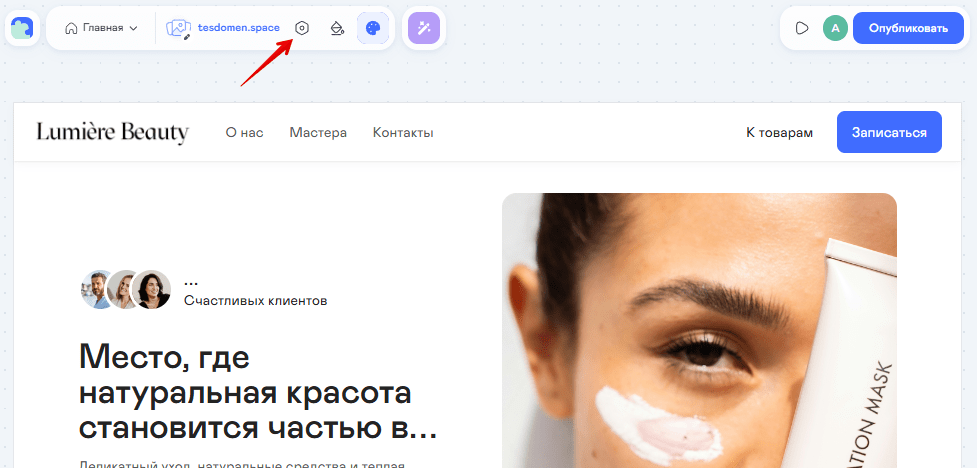
-
4
В блоке «Изображения сайта» в разделе «Фавикон» нажмите «Загрузить» и добавьте файл фавикона:
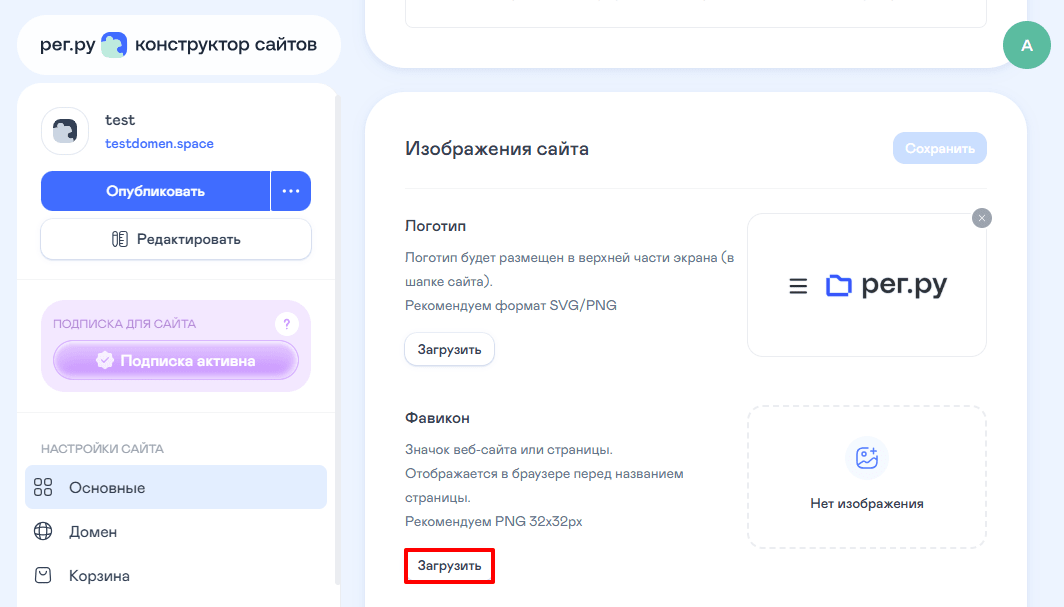
-
5
Сохраните изменения. После этого обновите страницу в браузере, и вы увидите свою новую иконку на вкладке сайта.
Помогла ли вам статья?
Спасибо за оценку. Рады помочь 😊